Schritt 1:
Lade Dir die AddMee App aus dem Apple Store oder Google Play Store herunter.
Schritt 2:
Erstelle ein Konto.
Schritt 3:
Wähle einen Benutzernamen aus, der noch verfügbar ist. Keine Sorge: Dieser Benutzername dient lediglich zur Erstellung Deines Profil-Links und wird nicht in Deinem Profil angezeigt. Deinen tatsächlichen und vollständigen Namen kannst Du jederzeit in Deinem Profil hinzufügen oder ändern.
Schritt 4:
Gestalte Dein Profil nach Deinen Wünschen:
- Füge Deinen Namen hinzu.
- Ergänze eine Biografie.
- Klicke auf "Link hinzufügen" und füge alle gewünschten Links ein. Keine Sorge, Du kannst jederzeit Anpassungen vornehmen. Bei Fragen kannst Du unseren dazugehörigen Hilfe-Artikel konsultieren.
- Möchtest Du, dass andere Deine Kontaktdaten direkt auf ihr Smartphone übertragen? Dann füge Deine Kontaktkarte hinzu. Für weitere Informationen lies bitte den entsprechenden Hilfe-Artikel.
Schritt 5:
Besitzt Du ein AddMee Produkt? Dann gehe im Seitenmenü auf "Meine Produkte" > "AddMee aktivieren" > wähle das gewünschte Produkt aus und klicke unten auf "Aktivierungsdaten". Halte Dein AddMee Produkt an den NFC Scanner Deines Smartphones. Bei Apple-Geräten befindet sich der NFC Scanner oberhalb der Rückseite, bei den meisten Android-Smartphones ist er mittig auf der Rückseite positioniert.
Nun bist Du bereit und kannst Dich ohne Einschränkungen mit anderen vernetzen.
Alle AddMee-Produkte nutzen zusätzlich zum QR-Code auch die NFC-Technologie. Doch was genau verbirgt sich hinter NFC?
NFC, oder Nahfeldkommunikation, ist eine Technologie zur drahtlosen Datenübertragung, die es Smartphones, Laptops, Tablets und anderen Geräten erlaubt, Daten miteinander auszutauschen, wenn sie sich in unmittelbarer Nähe zueinander befinden.
Dank NFC kannst Du Informationen mühelos, schnell und mit nur einer Berührung zwischen Geräten teilen.
AddMee-Produkte sind mit einem innovativen Smartchip ausgestattet, der Deine Informationen drahtlos an das Empfänger-Telefon überträgt.
Das Teilen wird durch eine Push-Benachrichtigung auf dem Telefon des Empfängers eingeleitet. Mit einem Klick auf diese Benachrichtigung öffnet sich Dein Profil im Browser des Telefons.
Das Produkt benötigt keine Batterien und muss nicht aufgeladen werden.
Die andere Person benötigt weder die AddMee App noch ein AddMee-Produkt, um Zugriff auf Deine Informationen zu bekommen. Eine aktive Internetverbindung reicht vollkommen aus!
Bitte jemanden, einfach auf Dein AddMee-Produkt zu tippen oder Deinen QR-Code mit seiner Kamera zu scannen, und schon sind Deine Informationen für ihn zugänglich.
Nachdem Du Dein Konto in der AddMee-App erstellt hast, ist der nächste Schritt das Hinzufügen Deiner Links. In dieser Anleitung zeigen wir Dir, wie Du Deine Social-Media-Profile und weitere Kontaktinformationen hinzufügen kannst.
Schritt 1:
Öffne die AddMee-App.
Schritt 2:
Klicke auf "Profil bearbeiten".
Schritt 3:
Klicke auf "Link hinzufügen".
Schritt 4:
Füge die gewünschten Links zu Deinem Profil hinzu.
Bevor Du mit dem Teilen Deiner Informationen starten kannst, ist es notwendig, Deinen AddMee-Chip zu aktivieren. Hier eine schrittweise Anleitung, wie Du das machst:
Schritt 1:
Öffne die AddMee-App und klicke auf das Menüsymbol in der oberen linken Ecke.
Schritt 2:
Wähle "Meine Produkte" aus dem Menü.
Schritt 3:
Klicke auf "AddMee aktivieren".
Schritt 4:
Wähle das Produkt aus, das Du aktivieren möchtest.
Schritt 5:
Halte Dein AddMee Produkt an den NFC Scanner Deines Smartphones. Bei Apple-Geräten befindet sich der NFC Scanner oberhalb der Rückseite. Bei den meisten Android-Smartphones ist er mittig auf der Rückseite zu finden.
Jetzt ist Dein AddMee-Chip aktiv und bereit zum Teilen Deiner Informationen!
Ja, Deine hinzugefügten Informationen können jederzeit direkt über die AddMee-App bearbeitet, aktualisiert oder gelöscht werden. Dein AddMee-Produkt wird stets mit Deinem digitalen Profil synchronisiert, sodass Änderungen in Echtzeit sichtbar sind.
Nein, bei AddMee gibt es keine Begrenzung für die Anzahl der Links, die Du in Deinem Profil hinzufügen kannst. Ob Soziale Medien, Kontaktdaten, Websites oder andere wichtige Links – die Möglichkeiten bei AddMee sind grenzenlos! Allerdings kannst Du jeden Button-Typ nur einmal verwenden. Möchtest Du beispielsweise zwei Instagram-Accounts hinzufügen, musst Du die AddMee Pro Version buchen. Diese erweiterte Version ermöglicht es Dir, Button-Möglichkeiten mehrmals zu nutzen und ist für einen geringen Preis erhältlich.
Eine neue Telefonnummer oder eine aktualisierte E-Mail-Adresse? Kein Problem! Gehe einfach zu Deiner AddMee-App und aktualisiere Deine Informationen mit nur wenigen Klicks. Bei AddMee gibt es keine Begrenzung, wie oft Du Dein Profil ändern kannst. Dank AddMee gehören Papier-Visitenkarten der Vergangenheit an und Du leistest einen Beitrag zum Umweltschutz 🌳.
Fast alle modernen Smartphones unterstützen heute die NFC-Technologie, und die Liste wächst ständig. Die NFC-Technologie ermöglicht es Ihnen, Ihr AddMee-Produkt schnell und einfach zu nutzen, indem Sie einfach Ihr Smartphone darüber halten. Selbst wenn das Gerät einer Person nicht NFC-kompatibel ist, können Sie immer noch den QR-Code in der AddMee-App teilen, um Ihre Informationen zugänglich zu machen.
iOS-Geräte:
- iPhone 6/6S/6+ – Nicht kompatibel
- iPhone SE/7/7+/8,/8+/X/ XS/ XS Max – Kompatibel. Der NFC-Leser muss manuell in den Einstellungen aktiviert werden.
1. NFC Scanner zum Kontrollzentrum hinzufügen
- iPhone XS und alle neueren IPhones – Vollständig kompatibel. Automatisches Scannen im Hintergrund ist aktiviert.
Die Position des NFC-Lesers auf iPhones befindet sich in der Regel an der oberen Rückseite des Geräts.
Android-Geräte:
Da es eine Vielzahl von Android-Herstellern und -Modellen gibt, ist es ratsam, die Spezifikationen Ihres Geräts zu überprüfen, um sicherzustellen, dass es NFC-kompatibel ist. Viele der neuesten Modelle von großen Herstellern wie Samsung, Huawei, Google Pixel, Xiaomi, OnePlus, Motorola, LG, Sony, HTC und anderen unterstützen NFC.
Die genaue Position des NFC-Lesers kann je nach Modell variieren, aber in vielen Fällen befindet er sich in der Mitte des Rückenteils des Geräts.
Wichtig: Auch wenn ein Android-Gerät einen NFC-Chip hat, muss dieser in den Einstellungen des Telefons aktiviert sein, um funktionieren zu können.
Unabhängig von der Art Ihres Geräts bietet AddMee die Flexibilität, Ihre Informationen sowohl über NFC als auch über QR-Codes zu teilen, sodass Sie immer verbunden bleiben können!
Nein! 😎 Das ist das Schöne an AddMee.
Bitte jemanden, einfach auf Dein AddMee-Produkt zu tippen oder Deinen QR-Code mit seiner Kamera zu scannen, und schon hat er Deine Informationen. Keine App erforderlich .
Bei AddMee setzen wir auf Vielseitigkeit und möchten sicherstellen, dass jeder die Möglichkeit hat, Kontaktdaten effizient zu teilen.
- NFC-Option: AddMee wurde speziell für Telefone entwickelt, die NFC-unterstützend sind. Wenn jemand ein NFC-kompatibles Telefon besitzt, kann er einfach sein Telefon an Dein AddMee Produkt halten, um Zugriff auf Deine Kontaktdaten zu erhalten. Prüfe vorab, ob das Gerät auf unserer Liste der NFC-kompatiblen Geräte aufgeführt ist.
- QR-Code-Option: Aber keine Sorge, wenn das andere Gerät nicht NFC-fähig ist. Jeder AddMee-Nutzer hat einen eindeutigen QR-Code, den andere mit ihrer Kamera scannen können. Dieser QR-Code befindet sich sowohl auf Deiner physischen Karte als auch in der AddMee-App.
- Link-Teilen: Zusätzlich bieten wir die Möglichkeit, Deinen individuellen Profil-Link direkt mit anderen zu teilen. So können sie unabhängig von ihrem Gerät direkt auf Dein Profil zugreifen.
Wir möchten, dass AddMee ein allumfassendes Erlebnis bietet, das Kommunikation und Netzwerken vereinfacht – unabhängig vom Gerät oder der Technologie.
In diesem Artikel zeigen wir Dir, wie Du mühelos Deine Daten mit Hilfe von NFC oder dem QR-Code weitergeben kannst. 🔥
Wie tippe ich auf ein Android-Gerät?
- Stelle sicher, dass das Smartphone auf der Liste der kompatiblen Geräte zu finden ist.
- Es ist egal, welches Modell Du besitzt, wenn Du Informationen teilst!
- Dein AddMee sollte die Mitte der Rückseite des anderen Smartphones berühren.
- Die NFC-Funktion in den Smartphone-Einstellungen muss aktiviert sein. Falls Dein AddMee nicht erkannt wird, gehe zu den Einstellungen und stelle sicher, dass NFC aktiviert ist.
Wie tippe ich auf ein iOS-Gerät?
- Stelle sicher, dass das iPhone auf der Liste der kompatiblen Geräte steht.
- Das iPhone-Modell spielt keine Rolle beim Teilen.
- Bei iPhones mit NFC-Unterstützung (ab iPhone XR) ist NFC standardmäßig aktiviert. Sieh Dir unseren Support-Artikel zur NFC-Aktivierung für Android und ältere iPhones an.
- Der optimale Ort zum Antippen liegt bei iPhones oben auf der Rückseite.
- Achte darauf, dass das iPhone eingeschaltet ist, bevor Du drauftippst.
AddMee funktioniert NICHT, wenn:
✈️ Das andere Gerät im Flugmodus ist
🔋 Das andere Gerät den Batteriesparmodus aktiviert hat
🔦 Die Taschenlampe des anderen Geräts eingeschaltet ist
💤 Der Bildschirm des anderen Geräts aus ist
📸 Die Kamera des anderen Geräts in Gebrauch ist
Wie teile ich mit meinem QR-Code?
Falls das Smartphone des Gegenübers nicht NFC-kompatibel ist, keine Sorge! Du kannst Dein Profil dennoch teilen. Lass die Person einfach Deinen QR-Code scannen, der sich entweder auf Deinem AddMee Produkt oder in der AddMee-App (Menü unten) befindet.